Nick Mihailovski, inżynier programów dla programistów Google Analytics – sierpień 2012 r.
Automatyzacja raportów Google Analytics (Magic) to integracja, która ogranicza nakład pracy potrzebny do umieszczenia danych Google Analytics w usługach obsługujących Apps Script, takich jak Dokumenty, Witryny lub Arkusze Google.
Wstęp
Interfejs Google Analytics API umożliwia eksportowanie danych, dzięki czemu możesz przeprowadzać analizy i tworzyć raporty niestandardowe zawierające odpowiedzi na pytania ważne dla Twojej firmy. Wielu użytkowników poszukuje jednak prostego sposobu umieszczania danych Google Analytics w arkuszu kalkulacyjnym Google. Gdy dane znajdą się w arkuszu kalkulacyjnym Google, użytkownicy mogą łatwo manipulować danymi Google Analytics, tworzyć nowe wizualizacje i tworzyć wewnętrzne panele. Automatyzacja raportów Google Analytics (Magic Script) upraszcza ten proces i ułatwia uzyskiwanie potrzebnych danych, dzięki czemu możesz się skupić na analizie i raportowaniu.
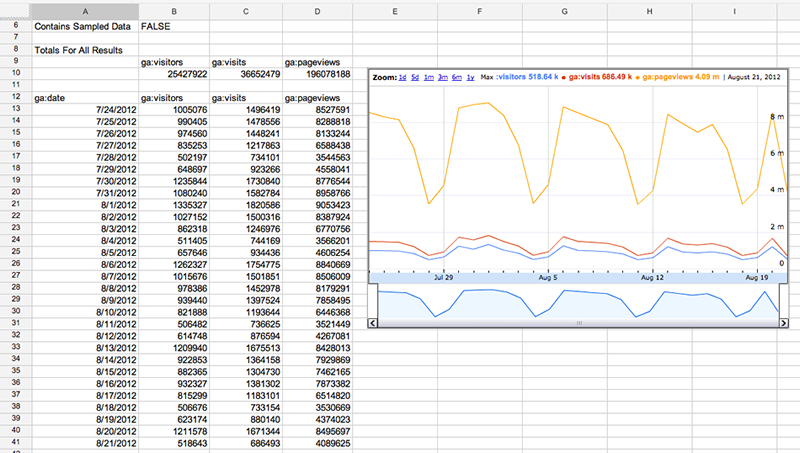
Niestandardowe panele interfejsu API – kod nie jest wymagany
Popularnym przypadkiem użycia automatyzacji raportów jest tworzenie paneli, które aktualizują się automatycznie. Skrypt funkcji Automatyzacja raportów Google Analytics (Magic) jest dostępny w galerii skryptów Arkuszy kalkulacyjnych Google i może wykonywać wszystkie te zadania za Ciebie – nie musisz pisać kodu.
Ten skrypt to doskonały szablon do rozpoczynania własnego projektu. Aby znaleźć ten skrypt, otwórz lub utwórz arkusz kalkulacyjny Google, kliknij Narzędzia -> Galeria skryptów i wyszukaj analytics. Poszukaj sekcji Automatyzacja raportów Google Analytics (magia).
Z tego filmu dowiesz się, jak za pomocą tego skryptu utworzyć panel:
Proces konfiguracji interfejsu API
Zanim zaczniesz korzystać z interfejsu Magic Script, musisz skonfigurować skrypt pod kątem korzystania z interfejsu Google Analytics API. Konfiguracja interfejsu API zmieniła się niedawno w porównaniu z konfiguracją z powyższego filmu. Aby włączyć interfejs Google Analytics API:
- W edytorze skryptów otwórz Zasoby > Używaj interfejsów API Google.
- Zmień „Interfejs Google Analytics API” na
ON - Kliknij link do strony
Google APIs Console - Zmień „Interfejs Google Analytics API” na
ON - Zaakceptuj Warunki korzystania z usługi
- Zamknij okno „Konsola interfejsów API Google”
- Kliknij
OKw oknie edytora skryptu i zamknij okno - Menu „Google Analytics” w arkuszu kalkulacyjnym powinno już działać. Może być konieczne ponowne uwierzytelnienie.
Pisanie własnego skryptu
Możesz też pisać własny kod i opracowywać niestandardowe skrypty. Na przykład dzięki integracji Analytics z Apps Script możesz poprosić o łączną liczbę użytkowników, sesji i odsłon w czasie, a potem umieścić te dane w arkuszu kalkulacyjnym za pomocą tego kodu:
// Get Data.
var results = Analytics.Data.Ga.get(
tableId,
startDate,
endDate,
'ga:users,ga:sessions,ga:pageviews',
{'dimensions': 'ga:date'});
// Output to spreadsheet.
var sheet = SpreadsheetApp.getActiveSpreadsheet().insertSheet();
sheet.getRange(2, 1, results.getRows().length, headerNames.length).setValues(results.getRows());
// Make Sandwich.
Na początek zapoznaj się z samouczkiem dotyczącym automatycznego dostępu do danych Google Analytics w arkuszach kalkulacyjnych Google. Przeczytaj też dokumentację skryptu Google Analytics Apps Script.
